Comment ajouter un emplacement pour les fenêtres d'applications 10 météo
Pour consulter la météo quelque part, vous n'êtes pas, vous pouvez ajouter un emplacement à l'application Météo dans Windows 10. Vous voulez voir ce que vous obtenez avant le temps est comme dans votre ville de destination sur ce plan? Voici comment ajouter un emplacement:
Sommaire
- De l'écran de démarrage, ouvrez l'application météo si elle est pas déjà ouvert. avec l'application de météo sur l'écran, cliquez sur le bouton afficher les options pour développer la barre d'applications et de voir les noms des options.
- Sélectionnez le bouton lieux dans la barre de l'application.
- Sélectionnez le ajouter favorite places tuile, qui ressemble à un plus dans un carré.
- Tapez un nom de lieu, comme une ville, dans la zone sous entrez lieu.
- Sélectionnez la tuile pour l'emplacement que vous avez ajouté. l'application météo affiche des informations complètes pour l'emplacement que vous avez sélectionné.
- Retour à l'écran de démarrage.
- Sélectionnez le bouton pin en haut de l'écran.
- Retour à l'écran de démarrage.
- Sélectionnez la nouvelle tuile météo pour ouvrir l'application à cet emplacement. afficher la barre d'application pour météo.
- Retour à l'écran de démarrage. l'emplacement que vous désépinglé ne paraît plus.
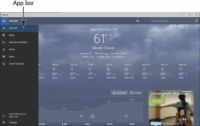
 Agrandir
AgrandirDe l'écran de démarrage, ouvrez l'application Météo si elle est pas déjà ouvert. Avec l'application de Météo sur l'écran, cliquez sur le bouton Afficher les options pour développer la barre d'applications et de voir les noms des options.
Comme le montre, la barre d'application Météo apparaît sur le côté gauche de l'écran.
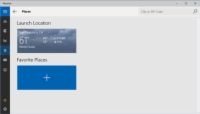
 Agrandir
AgrandirSélectionnez le bouton Lieux dans la barre de l'application.
L'écran Lieux apparaît. Votre écran affichera une tuile en direct différente.
Sélectionnez le Ajouter Favorite Places tuile, qui ressemble à un plus dans un carré.
Le Ajouter à l'écran des favoris apparaît.
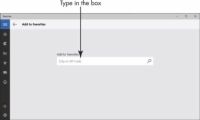
 Agrandir
AgrandirTapez un nom de lieu, comme une ville, dans la zone sous Entrez Lieu.
Lorsque vous tapez, correspondant à des noms de lieux apparaissent en dessous de la boîte. Si vous voyez l'endroit que vous voulez, sélectionnez ce nom à ajouter une tuile pour cet emplacement à l'écran Lieux. Pas besoin de cliquer sur le bouton Ajouter, à moins que votre emplacement ne semble pas automatiquement.
Vous pouvez ajouter d'autres endroits en répétant les étapes 3 et 4.
Sélectionnez la tuile pour l'emplacement que vous avez ajouté. L'application Météo affiche des informations complètes pour l'emplacement que vous avez sélectionné.
Vous pouvez basculer entre plusieurs endroits en utilisant le bouton Lieux dans la barre de l'application.
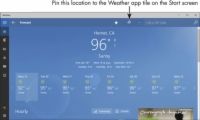
 Agrandir
AgrandirRetour à l'écran de démarrage.
Votre nouvel emplacement préféré ne figure pas sur le carreau de Météo - pas encore. Sélectionnez le module Météo pour revenir à l'application météo. Vous voyez votre nouvel emplacement préféré, comme illustré. En plus de la barre d'application sur le côté gauche de l'écran, une barre d'application pour l'emplacement sélectionné apparaît en haut de l'écran.
Sélectionnez le bouton Pin en haut de l'écran.
La sélection de ce bouton ajoute une tuile pour l'emplacement actuel de l'écran de démarrage. (Si vous ne voyez pas le bouton de Pin, répétez les étapes 2-5 pour ajouter un emplacement favori.)
Retour à l'écran de démarrage.
La tuile de Météo originale apparaît, ainsi que la nouvelle tuile. Vous pourriez avoir à faire défiler vers le bas pour voir le nouveau module Météo.
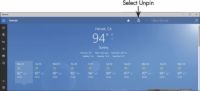
 Agrandir
AgrandirSélectionnez la nouvelle tuile Météo pour ouvrir l'application à cet emplacement. Afficher la barre d'application pour Météo.
Sélectionnez le bouton Détacher en haut de l'écran pour supprimer la tuile pour l'emplacement actuel de l'écran de démarrage. Si le bouton Détacher ne semble pas, répétez l'étape 7.
Retour à l'écran de démarrage. L'emplacement que vous désépinglé ne paraît plus.
Ajouter des emplacements pour les amis, la famille et les destinations de voyage et de cerner ces nouveaux emplacements à l'écran de démarrage.






